Kako omogućiti naslijeđenu naprednu opciju pokretanja u sustavu Windows 10
Miscelanea / / November 28, 2021
Jedan od glavnih problema sa sustavom Windows 10 je da ne možete pristupiti Sigurnom načinu rada u hitnim slučajevima; drugim riječima, Microsoft je prema zadanim postavkama onemogućio naslijeđena napredna opcija pokretanja u sustavu Windows 10. Zatim morate ući u siguran način rada koji vam je potreban da omogućite naslijeđenu naprednu opciju pokretanja u sustavu Windows 10.
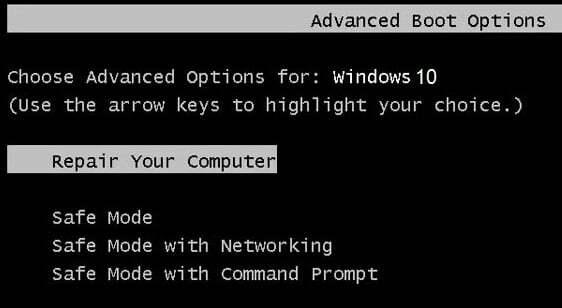
U starijoj verziji sustava Microsoft Windows kao što su Windows XP, Vista i 7, pristup sigurnom načinu rada bio je prilično jednostavan jednostavnim pritiskom na F8 ili Shift+F8 više puta, ali u sustavima Windows 10, Windows 8 i Windows 8.1 napredni izbornik za pokretanje je ISKLJUČEN. S naprednim izbornikom za pokretanje koji je omogućen u sustavu Windows 10, možete jednostavno pristupiti izborniku za pokretanje pritiskom na tipku F8.
Bilješka: Savjetuje se da unaprijed omogućite naslijeđeni napredni izbornik pokretanja u sustavu Windows 10 jer se u slučaju neuspjeha pokretanja lako možete prijaviti u Windows siguran način pomoću naprednog izbornika za pokretanje.
Kako omogućiti naslijeđenu naprednu opciju pokretanja u sustavu Windows 10
1. Ponovno pokrenite svoj Windows 10.
2. Kada se sustav ponovno pokrene, uđite Postavljanje BIOS-a i konfigurirajte svoje PC za pokretanje s CD/DVD-a.

3. Umetnite medij za instalaciju ili oporavak sustava Windows 10 u svoj CD/DVD pogon.
4. Kada se od vas zatraži Pritisnite bilo koju tipku za pokretanje s CD-a ili DVD-a, pritisnite bilo koju tipku za nastavak.

5. Odaberite svoje jezične preferencijei kliknite Sljedeći. Klik Popravak svoje računalo u donjem lijevom kutu.

6. Na zaslonu Odaberite opciju odaberite Rješavanje problema.

7. Na zaslonu Rješavanje problema odaberite Napredne opcije.

8. Na zaslonu Napredne opcije odaberite Naredbeni redak.

9. Kada se otvori naredbeni redak (CMD), tip C: i pritisnite enter.
10. Sada upišite sljedeću naredbu:
BCDEDIT /SET {DEFAULT} BOOTMENUPOLICY LEGACY
11. I pritisnite enter do Omogući naslijeđeni napredni izbornik za pokretanje.

12. Nakon što se naredba uspješno izvrši, upišite naredba EXIT zatvoriti Prozor naredbenog retka.
13. Pri odabiru na zaslonu s opcijama kliknite Nastaviti za ponovno pokretanje računala.
14. Kada se računalo ponovno pokrene, više puta pritisnite F8 ili Shift+F8 prije nego što se pojavi Windows logotip da biste otvorili napredni izbornik za pokretanje.
Preporučeno:
- Kako popraviti da BOOTMGR nedostaje Windows 10
To je to; uspješno ste naučili kako omogućiti naslijeđenu naprednu opciju pokretanja u sustavu Windows 10, ali ako još uvijek imate pitanja u vezi s ovom objavom, slobodno ih postavite u odjeljku za komentare.



